Maison >Tutoriel système >Série Windows >Comment désactiver le contrôle de compte utilisateur UAC dans Win8
Comment désactiver le contrôle de compte utilisateur UAC dans Win8
- WBOYWBOYWBOYWBOYWBOYWBOYWBOYWBOYWBOYWBOYWBOYWBOYWBavant
- 2024-04-02 19:31:05872parcourir
Éditeur PHP Apple vous présente comment désactiver l'UAC (contrôle de compte d'utilisateur) dans le système Win8. Grâce à des étapes simples, les utilisateurs peuvent facilement désactiver la fonction UAC et améliorer l'efficacité du fonctionnement du système. Dans le système Win8, la désactivation de l'UAC peut réduire les invites contextuelles, permettre aux utilisateurs d'utiliser l'ordinateur plus facilement et améliorer l'expérience utilisateur. Cet article présentera en détail les étapes à suivre pour désactiver l'UAC afin d'aider les utilisateurs à le maîtriser rapidement.
1. Cliquez avec le bouton droit sur le menu Démarrer --- sélectionnez Panneau de configuration. Comme le montre l'image :
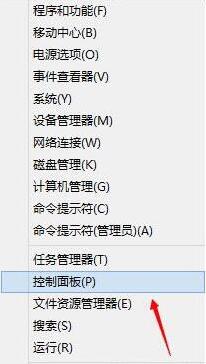
2. Passez en mode grande icône. Comme le montre l'image :
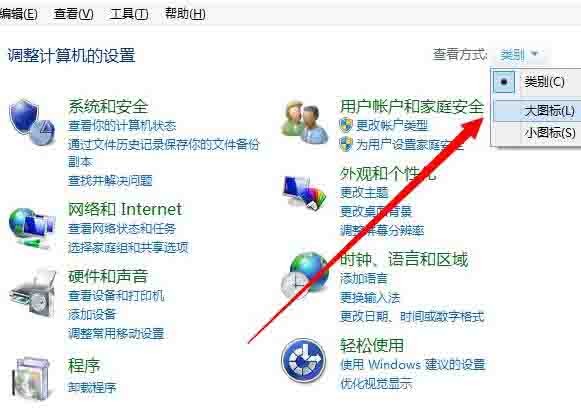
3. Cliquez sur Système. Comme le montre l'image :
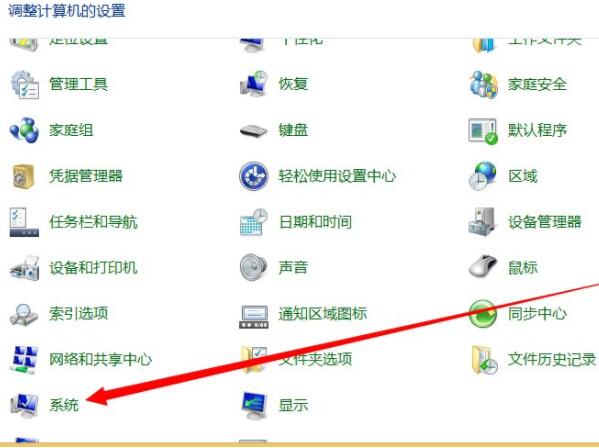
4. Sélectionnez le centre d'opérations. Comme le montre l'image :
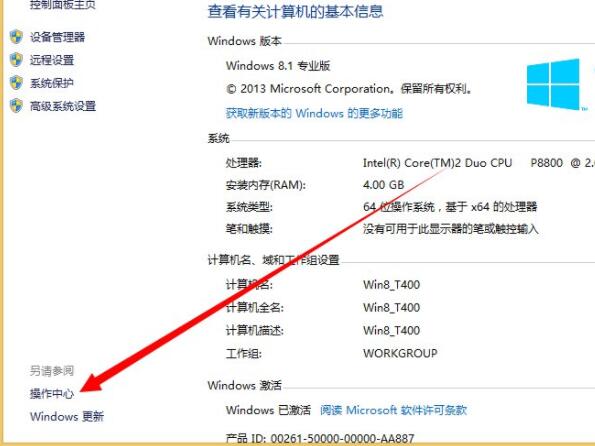
5. Cliquez sur Modifier le contrôle de compte d'utilisateur sur le côté. Comme le montre l'image :
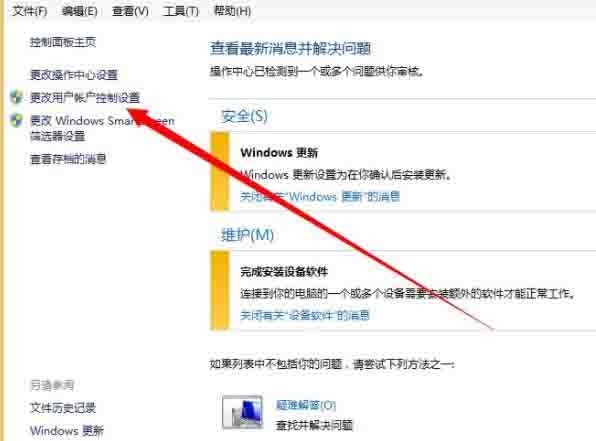
6. Accédez à l'interface UAC et tirez la notification jusqu'à la fin. Comme le montre l'image :
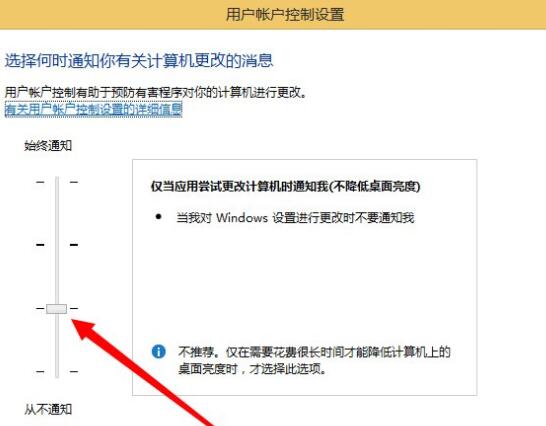
7. Après avoir cliqué sur OK, il vous sera rappelé de sélectionner Oui. Comme le montre l'image :
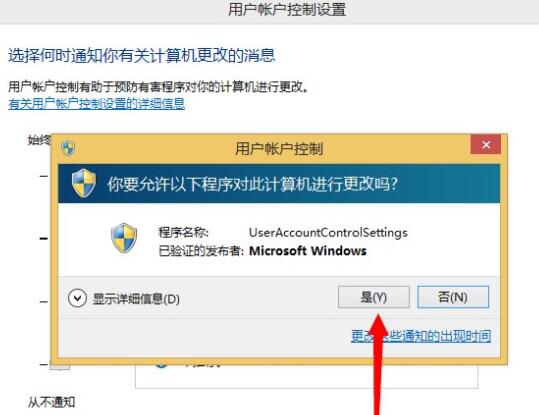
8. Une fois terminé, n'oubliez pas de redémarrer votre ordinateur pour prendre effet.
Ce qui précède est le contenu détaillé de. pour plus d'informations, suivez d'autres articles connexes sur le site Web de PHP en chinois!
Articles Liés
Voir plus- Comment libérer de l'espace sur le lecteur C dans le système Win7
- tutoriel de mise à niveau matebook e win11
- Quelle est la version la plus concise, stable et fluide de Win10 ?
- Quelle est la différence générale entre la version pure d'Eagle King Win10 et la version bureautique ?
- Que faire si le programme Win10 ne peut pas ouvrir l'application

